Pytanie
Problem: Jak włączyć uwierzytelnianie dwuskładnikowe w Gmailu?
Czy możesz mi wyjaśnić, jak włączyć uwierzytelnianie dwuskładnikowe na koncie Gmail?
Rozwiązany Odpowiedź
Uwierzytelnianie dwuskładnikowe, znane również jako 2FA,[1] TFA lub weryfikacja dwuetapowa to jedna z metod zwiększania bezpieczeństwa Twoich danych osobowych w Internecie. Po skonfigurowaniu musisz wprowadzić swój login, hasło i kod weryfikacyjny, które są wysyłane na Twoje urządzenie mobilne lub aplikację uwierzytelniającą, aby uzyskać dostęp do Twojego konta.
Możesz włączyć uwierzytelnianie dwuskładnikowe w Gmailu, Facebook, Świergot, Reddit i wiele innych usług online. Użytkownicy są zalecani[2] aby włączyć tę funkcję jako zapobieganie naruszeniom danych i innym nieautoryzowanym dostępom do Twojego konta, jeśli jakieś złośliwe osoby odgadną Twoje hasło.
Jeśli ktoś uzyska dostęp do Twojego konta,[3] mogą wysyłać e-maile w Twoim imieniu, ukraść Twoją listę kontaktów lub uzyskać dostęp do innych kont. Na przykład przestępcy mogą zresetować hasło do konta bankowego. Nie ma wątpliwości, że może to prowadzić do poważnych problemów.
Dlatego uwierzytelnianie dwuskładnikowe zapewnia dodatkową warstwę bezpieczeństwa cybernetycznego. Google zezwala na włączenie tej funkcji we wszystkich swoich usługach, w tym w Gmailu, Dysku, G+, YouTube i innych. Chociaż nie można ustawić 2FA tylko dla Gmaila. Musisz chronić całe konto Google.
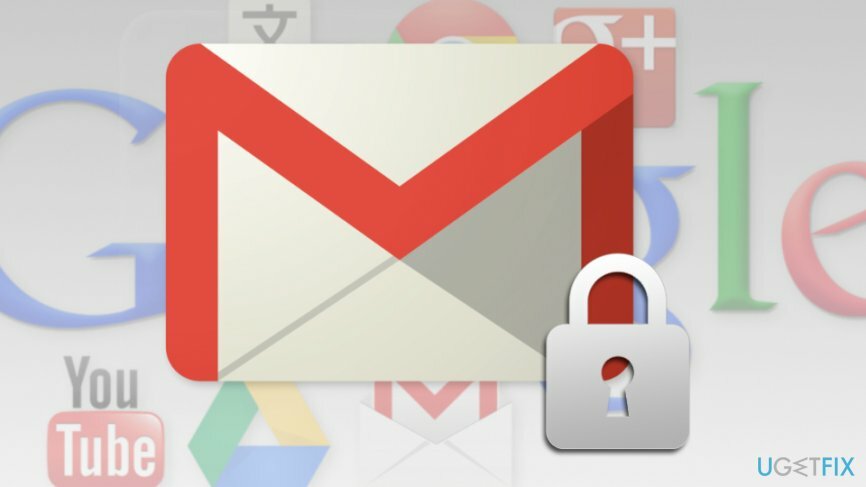
Instrukcje, jak włączyć uwierzytelnianie dwuskładnikowe w Gmailu i Google
Aby przywrócić maksymalną wydajność komputera, musisz kupić licencjonowaną wersję Reimage Reimage naprawa oprogramowania.
Jak już wiesz, możesz ustawić weryfikację dwuetapową w Gmailu, włączając tę funkcję na koncie Google. Dlatego za każdym razem, gdy chcesz uzyskać dostęp do swojego konta Gmail, YouTube lub innego konta Google, musisz potwierdzić swój login zaraz po wpisaniu hasła.
- Dostęp Strona weryfikacji dwuetapowej za pomocą przeglądarki internetowej na komputerze i kliknij „Zaczynaj" przycisk.
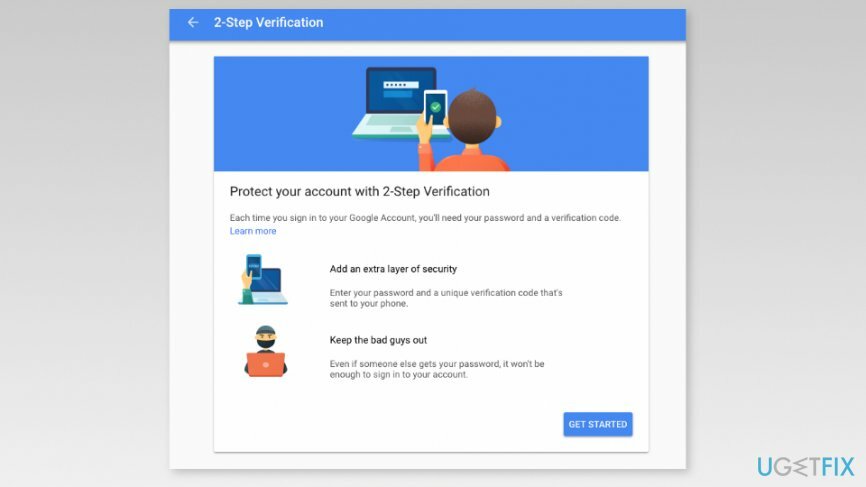
- Zaloguj się na swoje konto Google.
- Po zalogowaniu zostaniesz poproszony o ustawienie telefonu jako drugiego etapu logowania. Jeśli zalogowałeś się na swoje konto Google za pomocą telefonu komórkowego, zobaczysz je na liście urządzeń. Kliknij "Spróbuj teraz" przycisk, aby kontynuować.
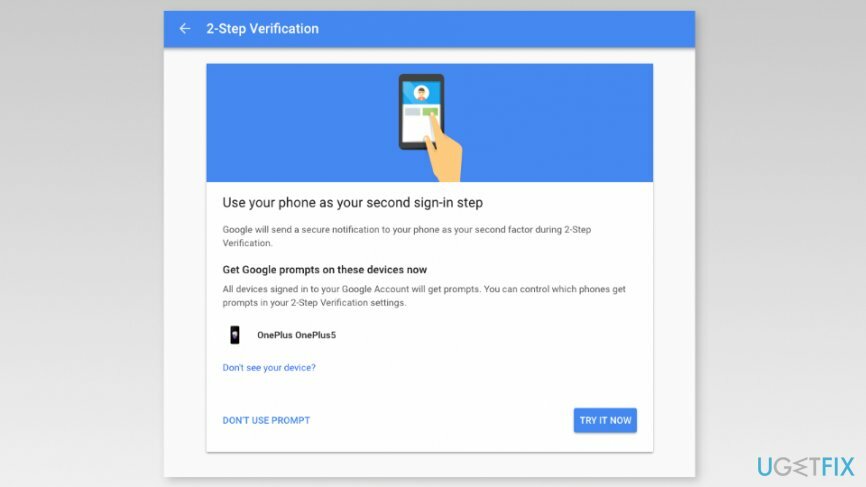
Notatka: Jeśli nie widzisz swojego telefonu na liście, musisz kliknąć „Nie widzisz swojego urządzenia?” opcję i postępuj zgodnie z przewodnikiem tutaj. Musisz potwierdzić swój numer telefonu. - Zaraz po kliknięciu przycisku na urządzeniu mobilnym pojawi się monit. Jeśli informacje w monicie są prawidłowe, dotknij „Tak" na ekranie smartfona.
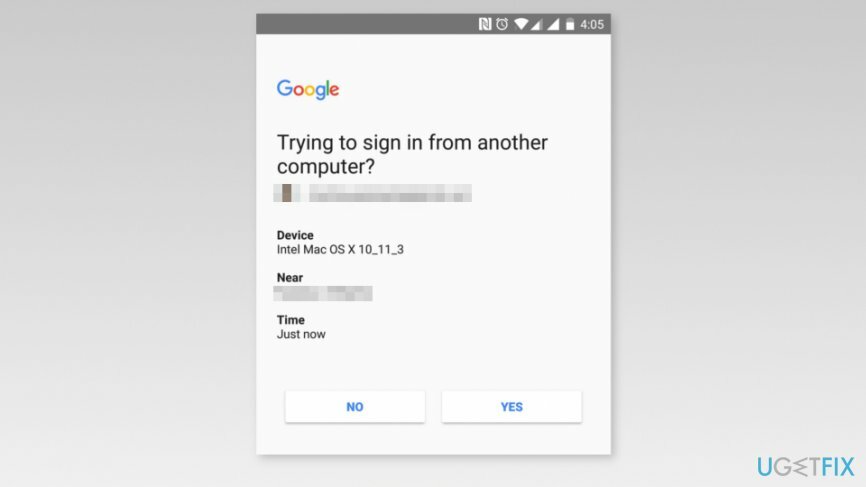
- Wtedy zobaczysz „Dodaj opcję kopii zapasowej” okno, w którym należy wybrać alternatywną metodę rejestracji na wypadek zgubienia telefonu. Możesz ustawić swój numer telefonu lub kliknąć „Użyj innej opcji kopii zapasowej” co ukrywa listę kodów zapasowych, które musisz wydrukować lub pobrać.
- Po wybraniu alternatywnego rozwiązania logowania kliknij „Następny" przycisk.
- Na koniec będziesz musiał kliknąć „Włączyć" przycisk, aby włączyć uwierzytelnianie dwuskładnikowe w Google.
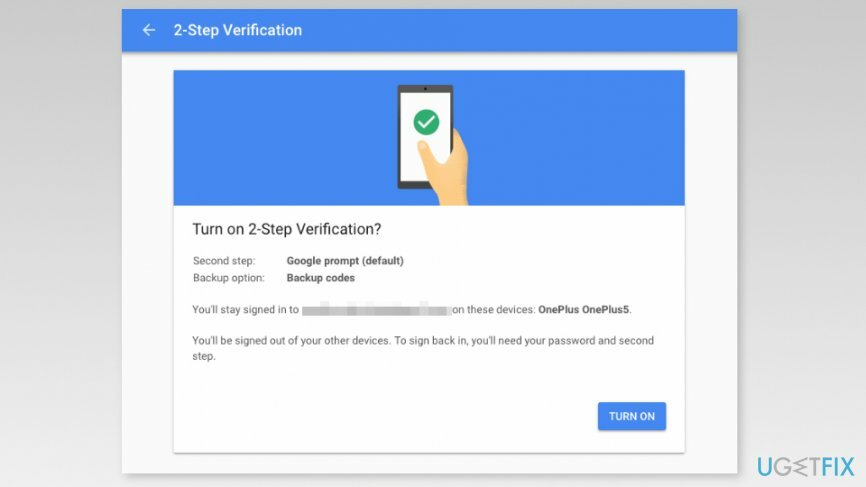
Wyłączanie uwierzytelniania dwuskładnikowego na koncie Google
Aby przywrócić maksymalną wydajność komputera, musisz kupić licencjonowaną wersję Reimage Reimage naprawa oprogramowania.
Jeśli z jakiegoś powodu chcesz wyłączyć uwierzytelnianie dwuskładnikowe na swoim koncie Google, możesz to zrobić po prostu. Wykonaj następujące kroki:
- Uzyskaj dostęp do swojego konto Google.
- Nawigować do „Logowanie i bezpieczeństwo” sekcji i wybierz weryfikację dwuetapową.
- Zaloguj się na swoje konto, wprowadzając nazwę użytkownika, hasło i kod weryfikacyjny, jeśli to konieczne.
- Wybierać "Wyłączyć coś."
- W wyświetlonym wyskakującym okienku potwierdź akcję klikając „Wyłączyć coś" przycisk.
Zoptymalizuj swój system i spraw, aby działał wydajniej
Zoptymalizuj swój system już teraz! Jeśli nie chcesz ręcznie sprawdzać komputera i nie możesz znaleźć problemów, które go spowalniają, możesz skorzystać z oprogramowania optymalizacyjnego wymienionego poniżej. Wszystkie te rozwiązania zostały przetestowane przez zespół ugetfix.com, aby mieć pewność, że pomagają ulepszać system. Aby zoptymalizować komputer jednym kliknięciem, wybierz jedno z tych narzędzi:
Oferta
Zrób to teraz!
Ściągnijoptymalizator komputerowySzczęście
Gwarancja
Zrób to teraz!
Ściągnijoptymalizator komputerowySzczęście
Gwarancja
Jeśli nie jesteś zadowolony z Reimage i uważasz, że nie poprawił on twojego komputera, skontaktuj się z nami! Prosimy o podanie wszystkich szczegółów związanych z Twoim problemem.
Ten opatentowany proces naprawy wykorzystuje bazę danych zawierającą 25 milionów komponentów, które mogą zastąpić każdy uszkodzony lub brakujący plik na komputerze użytkownika.
Aby naprawić uszkodzony system, musisz zakupić licencjonowaną wersję Reimage narzędzie do usuwania złośliwego oprogramowania.

Uzyskaj dostęp do treści wideo z ograniczeniami geograficznymi za pomocą VPN
Prywatny dostęp do Internetu to VPN, który może uniemożliwić dostawcom usług internetowych, rząd, a stronom trzecim od śledzenia Twojej sieci i pozwalają zachować całkowitą anonimowość. Oprogramowanie zapewnia dedykowane serwery do torrentowania i przesyłania strumieniowego, zapewniając optymalną wydajność i nie spowalniając działania. Możesz także ominąć ograniczenia geograficzne i przeglądać takie usługi, jak Netflix, BBC, Disney+ i inne popularne usługi przesyłania strumieniowego bez ograniczeń, niezależnie od tego, gdzie się znajdujesz.
Nie płać autorom oprogramowania ransomware – skorzystaj z alternatywnych opcji odzyskiwania danych
Ataki złośliwego oprogramowania, zwłaszcza ransomware, są zdecydowanie największym zagrożeniem dla Twoich zdjęć, filmów, plików służbowych lub szkolnych. Ponieważ cyberprzestępcy używają solidnego algorytmu szyfrowania do blokowania danych, nie można go już używać, dopóki nie zostanie zapłacony okup w bitcoinach. Zamiast płacić hakerom, powinieneś najpierw spróbować użyć alternatywy powrót do zdrowia metody, które mogą pomóc w odzyskaniu przynajmniej części utraconych danych. W przeciwnym razie możesz również stracić pieniądze wraz z plikami. Jedno z najlepszych narzędzi, które może przywrócić przynajmniej część zaszyfrowanych plików – Odzyskiwanie danych Pro.